Comment extraire des liens d'une page Web à l'aide de PowerShell

PowerShell 3 comporte de nombreuses nouvelles fonctionnalités, notamment de nouvelles fonctionnalités Web puissantes. Ils simplifient énormément l'automatisation du Web, et aujourd'hui nous allons vous montrer comment extraire chaque lien d'une page web, et éventuellement télécharger la ressource si vous le souhaitez.
Graver le Web avec PowerShell
Il y en a deux de nouvelles applets de commande facilitant l'automatisation du Web, Invoke-WebRequest facilite l'analyse du contenu lisible par l'utilisateur et Invoke-RestMethod facilite la lecture du contenu lisible à la machine. Depuis les liens font partie du code HTML d'une page, ils font partie de la substance lisible par l'homme. Tout ce que vous avez à faire pour obtenir une page Web est d'utiliser Invoke-WebRequest et lui donner une URL
Invoke-WebRequest -Uri '//phhsnews.com'
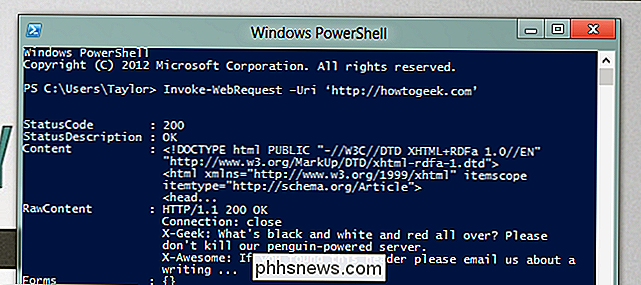
Si vous faites défiler vers le bas, vous verrez la réponse une propriété de liens, nous pouvons utiliser la fonction d'énumération des nouveaux membres de PowerShell 3 pour les filtrer.
(Invoke-WebRequest -Uri '//phhsnews.com') .Links
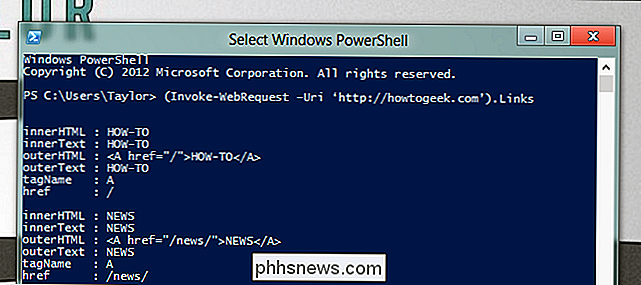
Comme vous pouvez le voir, vous en obtenez beaucoup de liens en arrière, c'est là que vous devez utiliser votre imagination pour trouver quelque chose d'unique pour filtrer les liens que vous recherchez. Supposons que nous voulons une liste de tous les articles sur la page d'accueil
((Invoke-WebRequest -Uri '//phhsnews.com') .Links | Where-Object {$ _. Href-like "http * "} | Où class -eq" title "). Title
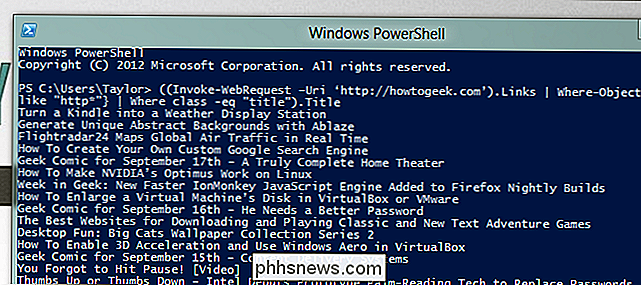
Une autre chose géniale que vous pouvez faire avec les nouvelles cmdlets est d'automatiser les téléchargements quotidiens. Regardons automatiquement raclant l'image de la journée du site Nat Geo, pour ce faire, nous allons combiner les nouvelles cmdlets web avec Start-BitsTransfer.
$ IOTD = ((Invoke-WebRequest -Uri ' // photography.nationalgeographic.com/photography/photo-of-the-day/').Links | Où innerHTML-like "* Télécharger le fond d'écran *"). href
Start-BitsTransfer -Source $ IOTD -Destination C: IOTD <
C'est tout ce qu'il y a à faire. Avoir des trucs soignés de votre choix? Faites-nous savoir dans les commentaires.

Pourquoi le Mac App Store ne possède-t-il pas les applications dont vous avez besoin?
Mac OS X dispose d'une boutique d'applications de bureau, contrairement à Windows. Obtenez un nouveau Mac et vous serez peut-être ravi d'ouvrir le Mac App Store et d'installer tous vos logiciels préférés - mais vous ne trouverez pas toutes vos applications préférées dans le magasin. Le Mac App Store n'est pas comme l'App Store sur les iPhones et les iPad d'Apple.

Si vous avez récemment fait le saut vers Windows 8 et que vous êtes perplexe devant les choix de tailles de vignettes apparemment limitées, lisez la suite Mettez en surbrillance comment obtenir des vignettes extra larges (et quelques raccourcis clavier très pratiques qui vous donnent accès à un choix impressionnant de 45 tailles de vignettes).



